对于做效果图的伙伴们,对于熬夜加班渲染图是经常的事情,我们如果有一个自动渲染的工,那就不用熬夜看着效果图渲染了,只要白天将模型调整好,晚上我们休息的时间就自动的为你渲染好图,这个工具也不需哪里下载,3dmax软件自带的一个功能,下面就由小编分享给大家具体的操作步骤,希望能帮助到有需要的人。
方法/步骤
第1步
打开我们需要渲染的文件,打开后在菜单栏上面找到“渲染”这个选项,点击进去。
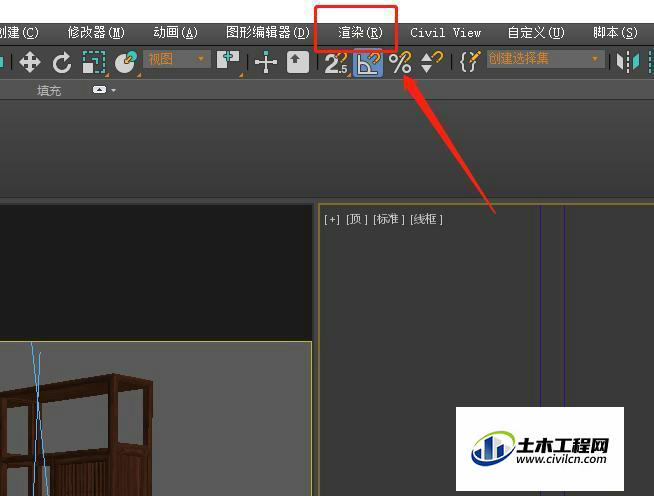
第2步
在渲染的下拉菜单中,我们找打”批量渲染“这个选项,点击选择它,是不是用这么就都没有发现这个功能呢。
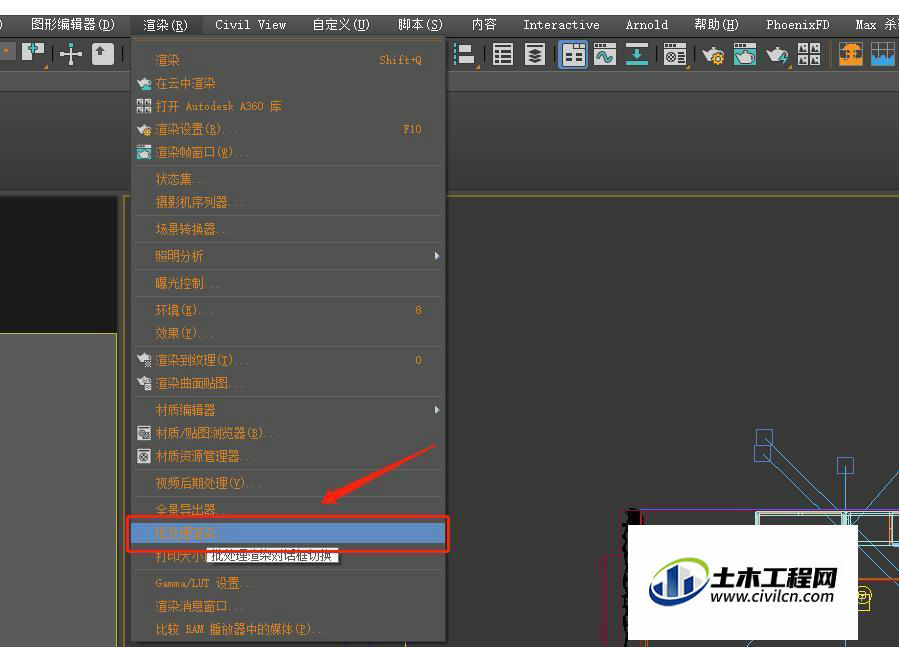
第3步
点击后就可以弹出一个对话框,在对话框中进行设置,我们点击左上角的“添加”按钮,点击后这下面就会自动添加一个条目,点击这个条目然后就可以对这个条目进行设置。
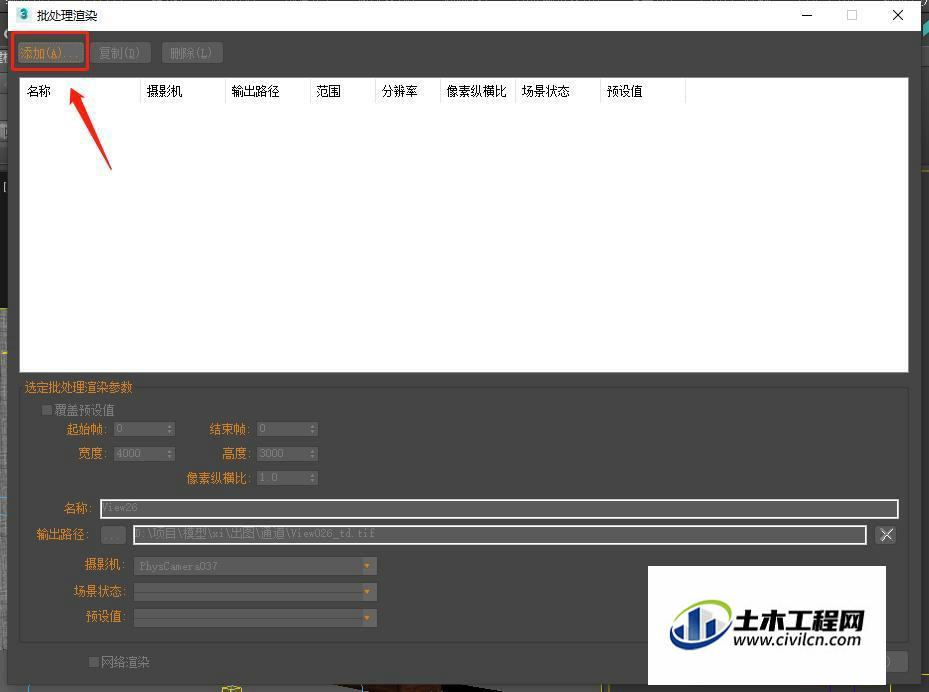
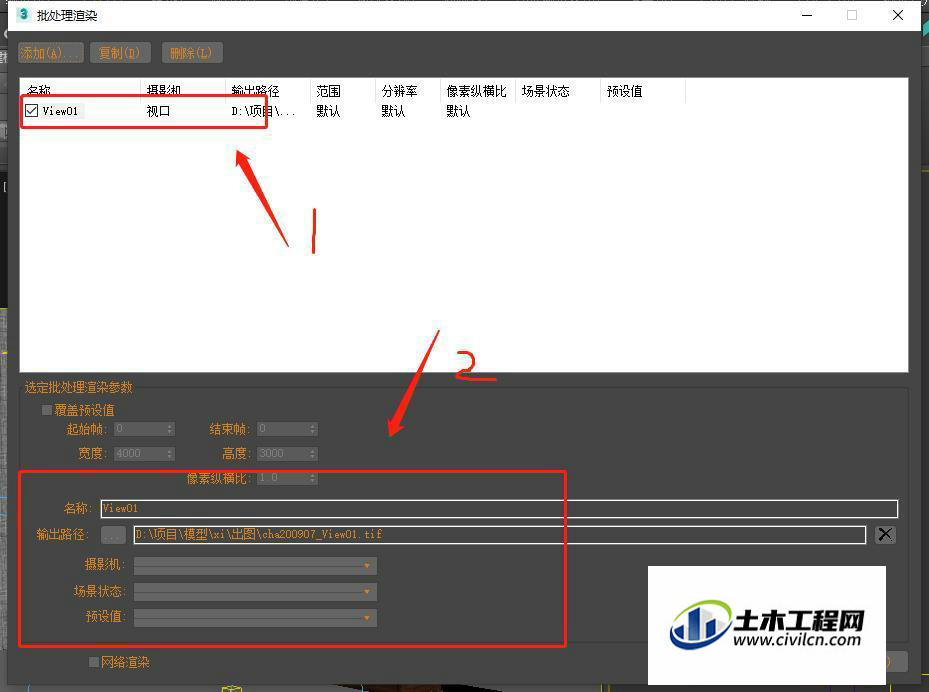
第4步
首先我们设置一下保存位置,点击这个路径右边的按钮,点击进去进行设置。
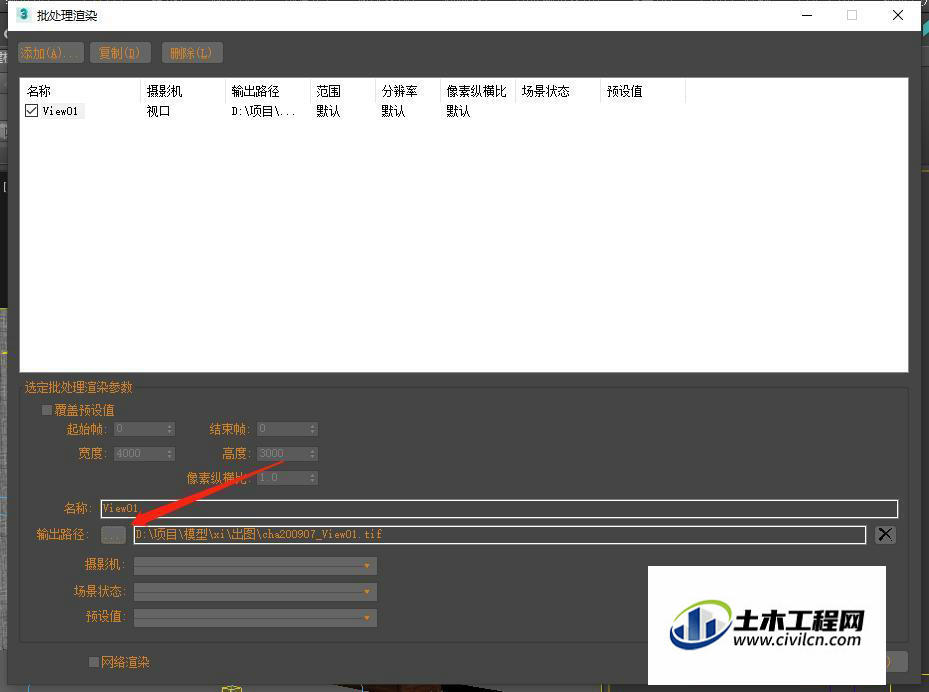
第5步
选择需要保存的位置,文件名字,设置图片的格式,点击保存的gama值,这些设置好后点击,保存。设置好这步还没完哦。
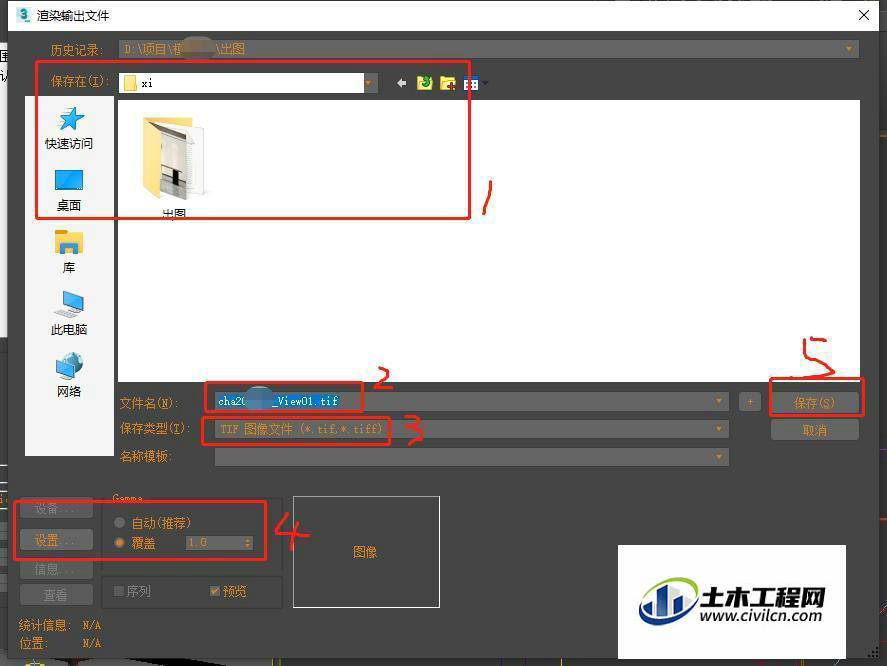
第6步
设置好保存位置后,要设置一下视口,点击这摄像机,在下拉菜单中选择要渲染的相机视口,点击后就自动添加进去了。这一步一定要记得设置,不然渲染的都是当前视口。
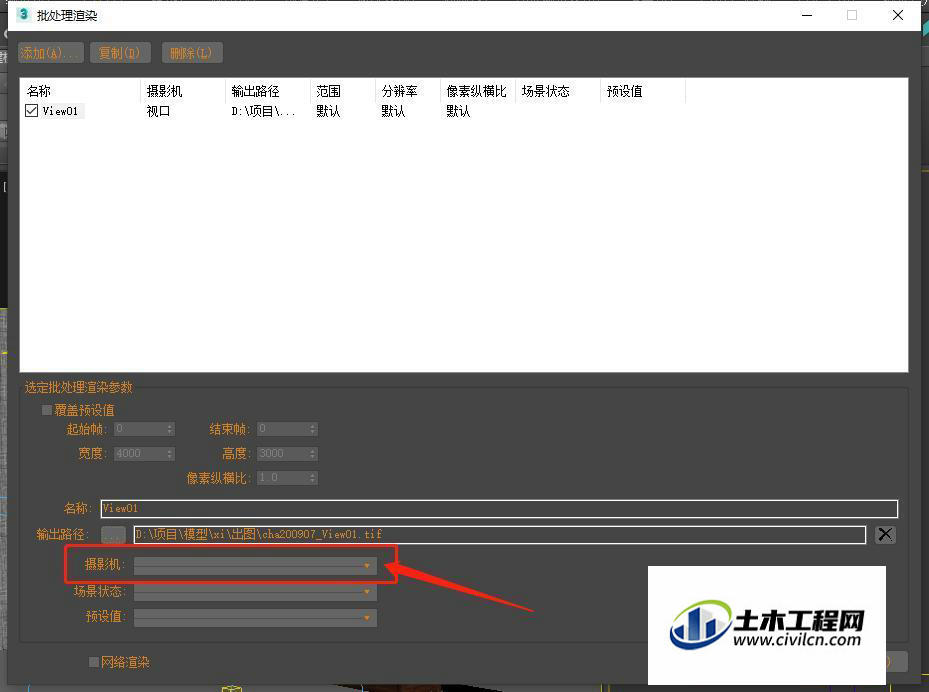
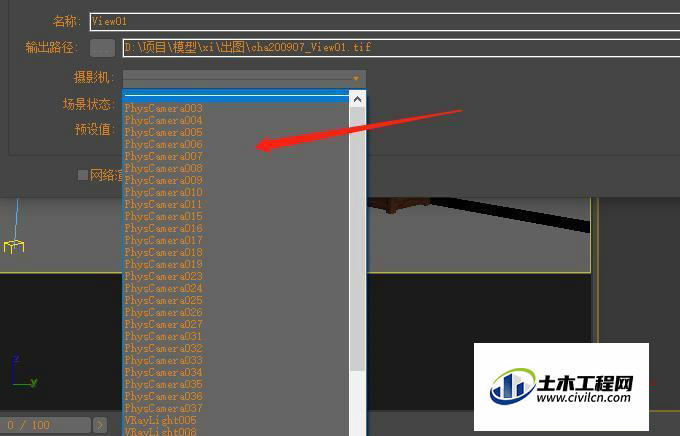
第7步
用同样的方法添加多个渲染任务,设置完成后点击这后面的渲染就自动开始批量渲染了,可以轻松的去喝茶休息。渲染完成自动保存图片。
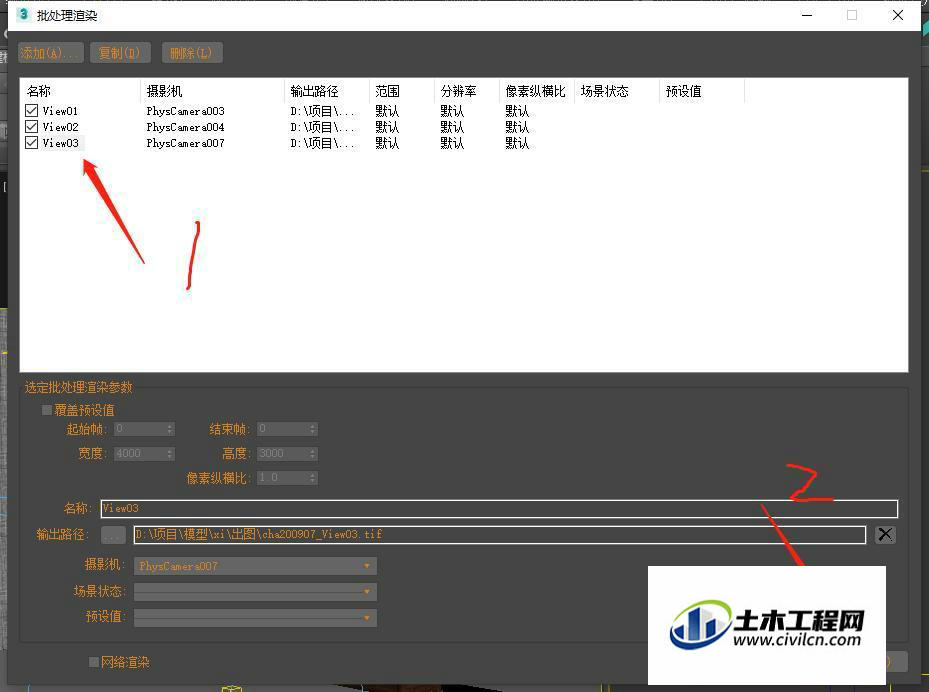
特别提示
一定要记得设置相机哦






